Il vous arrive de vous retrouver dans le besoin de diviser un fichier volumineux car vous devez l'enregistrer sur un support de taille limitée. Voici un guide sur comment diviser des fichiers volumineux pour obtenir des pièces plus petites et plus maniables.
Par exemple, supposons que vous ayez besoin de joindre un fichier à un message électronique, mais que le fichier soit trop volumineux pour être envoyé via le serveur de messagerie. Ou vous souhaitez copier un fichier sur la clé USB mais la taille du fichier dépasse la limite autorisée par le Clé USB. Pour résoudre ce problème, la seule solution est diviser un gros fichier dans des fichiers plus petits (une technique appelée gros morceau), afin de pouvoir les joindre à des e-mails ou les copier sur une clé USB.
Pour récupérer le fichier d'origine, ouvrez simplement ces fichiers plus petits à l'aide de n'importe quel logiciel Zip.
index
- Comment diviser des fichiers volumineux avec 7-Zip
- Comment fusionner des fichiers avec HJSplit
- Autres programmes pour diviser des fichiers volumineux
- conclusions
Comment diviser des fichiers volumineux avec 7-Zip

Un excellent programme gratuit pour diviser de gros fichiers en fichiers plus petits est 7-Zip. C'est un ,progiciel compression open source pour Windows, simple, gratuit et puissant.
Pour le télécharger vous pouvez aller sur le site officiel et selon la version de Windows 10 dont vous disposez (32 ou 64 bits) cliquez sur le lien Télécharger pour le télécharger sur votre ordinateur.
Lorsque le téléchargement du fichier est terminé .exe, cliquez dessus deux fois puis sur le bouton installer pour démarrer l'installation de 7-Zip. Une fois le processus terminé, appuyez sur le bouton Fermer.
Cliquez ensuite avec le bouton droit de la souris sur le fichier que vous souhaitez diviser et dans le menu qui apparaît, sélectionnez 7-Zip> Ajouter aux archives.
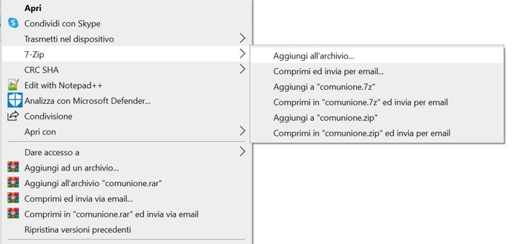
À la fenêtre Ajouter aux archives attribuez un nom au fichier et précisez où vous voulez qu'il soit enregistré en cliquant sur le bouton avec les trois points (…). Si vous ne spécifiez pas de chemin, le fichier sera enregistré dans le même dossier où se trouve l'original.
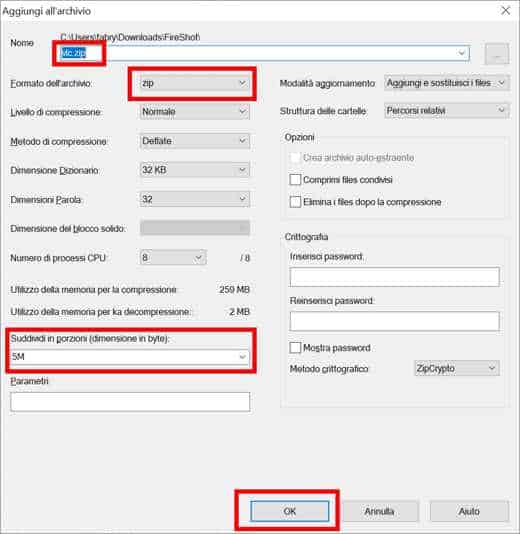
In Format d'archive, sélectionnez l'élément dans le menu déroulant Zip.
Dans le champ Diviser en portions (taille en octets) définir la limite de taille de fichier. Pour spécifier le MB, vous devez ajouter un au nombre lettre M. Par exemple, 5 M équivaut à 5 Mo, tandis que 2000 2 M équivaut à XNUMX Go.
Pour plus de sécurité vous pouvez également saisir un mot de passe en saisissant celui de votre choix dans les deux champs Entrer le mot de passe e Rentrer Mot de passe.
Cliquez sur le bouton OK et attendez la fin.
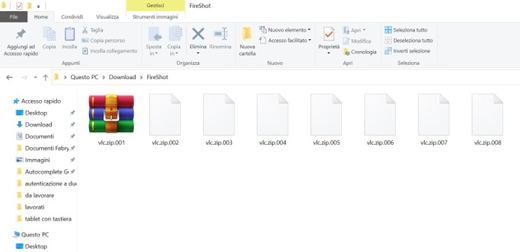
Une fois terminé, vous verrez un gros fichier divisé en nouveaux fichiers Zip plus petits avec la taille limitée que vous avez définie. Dans notre cas, nous avons obtenu 8 fichiers zip de quelques mégaoctets.
Pour obtenir le fichier original de ces fichiers Zip, vous devrez faire un clic droit sur le Fichier 001 et sélectionnez 7-Zip> Ouvrir> Zip.
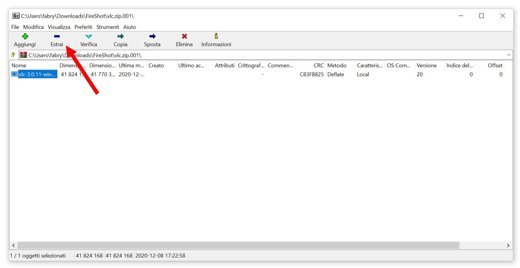
Le programme 7-Zip ouvrira le fichier original que vous pourrez extraire en cliquant sur l'icône Extrait et dans la fenêtre suivante en appuyant sur le bouton OK.
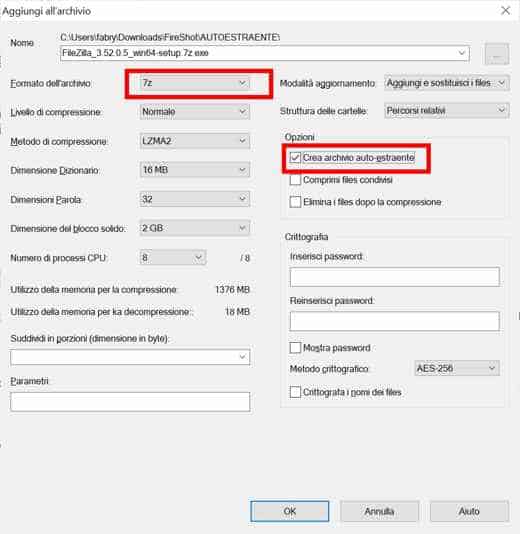
Si comme alternative à la Zipper, choisir 7Z vous pouvez vérifier l'article Créer une archive auto-extractible et disposer d'un fichier exe à exécuter pour obtenir le fichier d'origine.
Comment fusionner des fichiers avec HJSplit
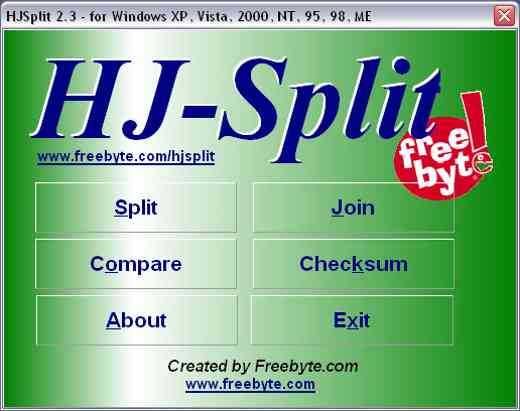
Si vous souhaitez fusionner des fichiers divisés avec 7-Zip avec un autre programme de compression, vous pouvez utiliser WinRAR, mais vous devrez installer HJSplit.
Après l'avoir installé, lancez le fichier hjsplit.exe et allez dans le dossier où se trouvent les morceaux du fichier à recomposer. Cliquez ensuite sur le bouton Rejoignez de HJSplit puis sur Entrée filet. Sélectionnez le premier paquet (celui avec le numéro 001) pour la reconstruction et appuyez sur le bouton Démarrer.
Attendez que le travail de recomposition soit terminé et supprimez les nombreux petits fichiers une fois terminé, mais conservez le fichier complet.
HJSplit il permet non seulement de rejoindre mais aussi de déchirer des fichiers Code postal, AVI ed EXE.
Autres programmes pour diviser des fichiers volumineux
GSplit (Windows)
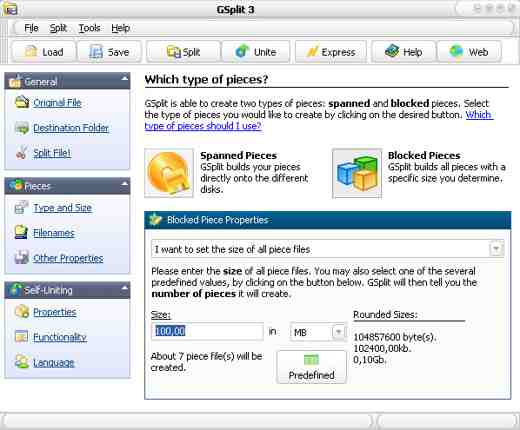
GSplit est une application gratuite, alternative valable à 7-Zip, qui permet de diviser de gros fichiers en plus ou moins nombreux petits morceaux. Il est simple à utiliser et ne fonctionne que sous Windows. Pour utiliser ce logiciel, il vous suffit de l'installer sur votre ordinateur et, après l'avoir démarré, de sélectionner le fichier à diviser en cliquant sur Diviser le fichier, définissez la priorité du processus et la taille maximale de chaque pièce. Parmi les File Splitter, c'est certainement l'un des meilleurs. Pour réassembler le fichier fractionné, vous n'aurez plus à utiliser l'outil, car GSplit génère un fichier exécutable qui, s'il est démarré, réunit automatiquement toutes les pièces, en régénérant le fichier d'origine. Il est également disponible en version portable pour clés USB.
Keka (macOS)
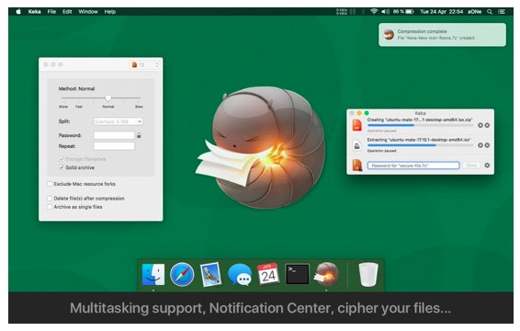
Keka est un programme gratuit pour MacOS capable de gérer des fichiers zip, RAR o 7Z, mais aussi de les diviser. Après l'avoir téléchargé, lancez-le et sélectionnez l'un des formats dans la barre supérieure, entre 7Z, Zip, Goudron, Gzip e Bzip2 correspondant au type de fichier que vous souhaitez diviser. A l'entrée division. spécifiez la taille que doit avoir chaque fichier et indiquez enfin si vous souhaitez protéger les fichiers avec un mot de passe. A la fin, une archive sera créée divisée en différentes parties qui contiennent les informations du fichier que vous avez inséré.
L'alternative à Keka est Diviser et concaténer, un autre programme pour séparer ou joindre deux ou plusieurs fichiers.
Division de fichiers (en ligne)
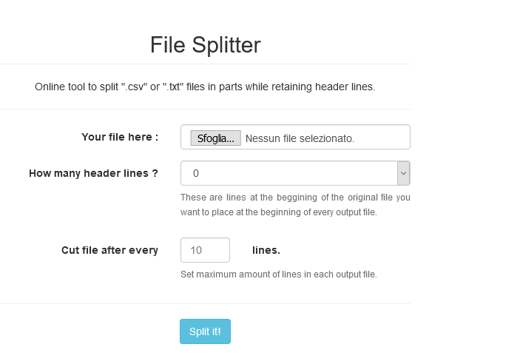
Fractionnement de fichier est un service en ligne gratuit qui vous permet de diviser ou de diviser des fichiers volumineux en plusieurs parties uniquement aux formats CSV ou TXT. Pour l'utiliser, il suffit de se connecter au site et d'appuyer sur le bouton Parcourir pour charger le fichier à diviser et paramétrer Combien de lignes d'en-tête (combien de lignes voulez-vous insérer à partir du fichier d'origine) e Couper le fichier après chaque (couper le fichier après un certain nombre de lignes). appuyer sur Sépare le! Et c'est tout. À la fin du processus, vous pouvez télécharger les fragments créés et les partager avec qui vous voulez.
Une alternative valable à ce service en ligne est le Split files online by PineOutils, qui divise les fichiers de n'importe quel format.
conclusions
Le fractionnement de fichiers peut être utile si vous souhaitez conserver ou protéger un fichier secret. Aujourd'hui, il existe de nombreux services en ligne tels que Nous transférons qui permet gratuitement envoyer de gros fichiers le maintien de votre vie privée.
En même temps, vous pouvez profiter de l'utilisation de Clés USB. Mais attention si vous constatez qu'un fichier de plusieurs Go n'est pas chargé, c'est parce que Windows 10 a la mauvaise habitude de proposer un formatage pour les clés USB comme FAT32. Ce système de fichiers ne permet pas l'utilisation de fichiers de plus de 2 Go. Vous pouvez alors formater votre clé USB avec le système de fichiers NTFS, qui n'a pas cette limitation, mais en a en revanche d'autres : alors qu'une clé formatée avec FAT32 peut être lu par n'importe quel système d'exploitation, celui avec NTFS il peut être lu par des ordinateurs avec Windows (sur macOS ou Linux, il ne sera pas lu).
Voici donc qu'en utilisant 7-Zip peut vous aider à livrer des fichiers volumineux, à les décompresser, même à ceux qui n'ont pas de système d'exploitation Windows grâce à l'utilisation d'une clé FAT 32.
Pour plus d'informations, consultez ce guide : Comment corriger l'erreur Le fichier est trop volumineux pour le système de fichiers cible.


























